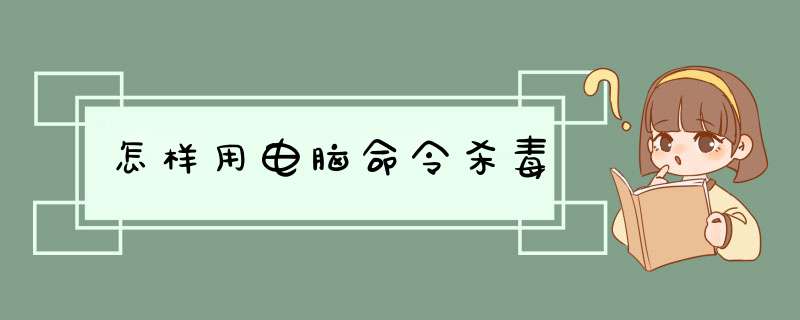
点击“开始→运行”,输入“CMD”,按回车键后打开命令提示符窗口,切换到U盘所在盘符或是中了Autorun.inf病毒的盘符下,依次执行下面两条命令就可以了:
attrib -S -H -R autorun.inf
del autorun.inf
建议:让U盘更加个性化
这里顺便介绍一个个性化U盘的小技巧,既可以使我们避免Autorun.inf病毒感染我们的U盘,而且还可以美化U盘盘符。
首先准备好一个图标文件(*.ico)复制到U盘根目录下,改名为“myicon.ico”,然后在U盘上建立一个Autorun.inf文件,用记事本打开,输入以下内容:
[Autorun]
icon=myicon.ico
保存退出,然后将Autorun.inf和myicon.ico文件都设置成只读和隐藏。当你再插入U盘时,U盘的盘符就会变成myicon.ico图标,非常漂亮(见图1)。
简单方法,根治Autorun.inf病毒
现在的U盘病毒Autorun.inf已经有很多变种了,但查杀的方法还是差不多的,除《解救U盘autorun.inf危情》一文中提到的手动查杀,下面也给你介绍一下我试过的方法。
批处理文件法:
Setp1
打开记事本,根据你电脑上实际的磁盘分区,编辑如下代码:
@echo off
c:
cd \
attrib -s -h -r XXX.exe
del XXX.exe /F
attrib -s -h -r *.inf
del autorun.inf /F
d:
cd \
attrib -s -h -r XXX.exe
del XXX.exe /F
attrib -s -h -r *.inf
del autorun.inf /F
Step2
以sha.bat文件名保存,以后只要双击sha.bat文件运行它,再重启一下系统就可以了。
Step3
最后再用Windows优化大师或超级兔子之类的软件清理一下注册表即可。
禁用Autorun.inf法:
把U盘病毒赶走之后,我们应该做好预防措施,以防它们卷土重来。《解救U盘autorun.inf危情》的作者提到的在U盘中新建一个Autorun.inf文件夹的方法确实很高明,其实我们也可以关闭U盘的自动播放,不让Autorun.inf有运行的机会。
Step1
点击“开始→运行”,输入“gpedit.msc”(不含引号),按回车键启动组策略。
Step2
选择“计算机配置”,进入“管理模板”,再选择“系统”,关闭其中的自动播放(选择所有驱动器)选项就可以了。
如果想取消这个病毒扫描过程,可以步骤如下:1、先打开杀毒软件,到设置->详细设置下,找到嵌入式杀毒,然后将”使用Office/IE嵌入式杀毒”前面的勾取消。
2、到杀毒软件的监控中心,取消“启用文件监控”设置。
3、到C:\Program
Files\Microsoft
Office\OFFICE11\STARTUP下(假定OFFICE装在了这个路径下),找到两个文件MathPage和MathType
Commands
5
For
Word,将它们先备份到其它路径下,之后再删除这两个文件。然后重新启动WORD,就会马上打开文件了。如果你还想要扫描,就把这两个文件再拷贝回来即可。
需要指出的是:第3步是最主要的步骤,如果不进行步骤1、2的 *** 作,问题也不大,即使WORD文件打开时还显示“正在运行病毒扫描",但文件也会马上打开,之前文件之所以打开慢,完全是由于Mathtype在OFFICE上装了模版所致,杀毒软件扫描文件是很快的,但扫描模板却很慢,所以只要把模板启动文件删除了,速度就会马上加快,第1、2步并非是必须的,所以,如果你还想继续保持”使用Office/IE嵌入式杀毒”和“启用文件监控
”,都基本不会对打开文件产生太大影响,但如果Mathtype在OFFICE上装了模版,打开文件过慢,却是真正的元凶。
如果你安装了Mathtype,运行word后,打开相当慢,显示“正在运行病毒扫描”!
解决方法如下:到C:\Program
Files\Microsoft
Office\OFFICE11\STARTUP下(假定OFFICE装在了这个路径下),找到两个文件MathPage和MathType
Commands
5
For
Word,删除这两个文件,然后重新启动WORD,就会很快打开word了。
欢迎分享,转载请注明来源:内存溢出

 微信扫一扫
微信扫一扫
 支付宝扫一扫
支付宝扫一扫
评论列表(0条)